win11怎么打开本地连接属性 win11如何打开本地连接设置
更新时间:2024-09-14 11:48:33作者:yang
Win11作为微软最新推出的操作系统,带来了许多新的功能和改进,其中打开本地连接属性和设置是使用Win11系统时经常需要进行的操作之一。想要打开本地连接属性,可以通过右键点击网络连接图标,选择打开网络和internet设置,然后找到更改适配器选项,即可进入本地连接属性设置界面。通过这些简单的步骤,用户可以轻松地进行网络连接的设置和调整。
具体方法:
1.首先点击Win11桌面的“控制面板”进入设置里面。
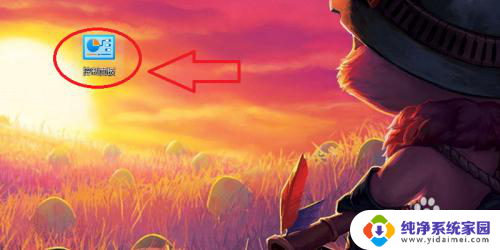
2.在控制面板页面找到“查看网络状态和任务”点击进入。
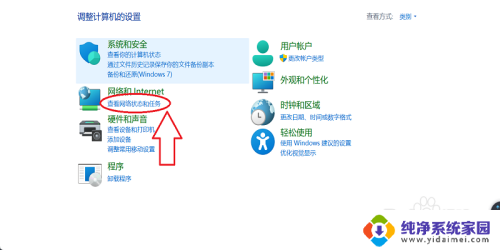
3.在查看网络状态和任务页面点击左侧的“更改适配器设置”。
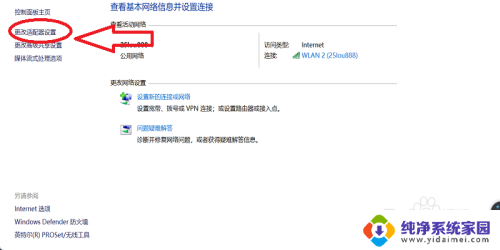
4.点击“更改适配器”设置即可找到本地连接了。
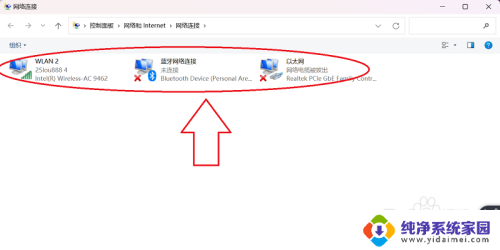
以上就是win11怎么打开本地连接属性的全部内容,有遇到这种情况的用户可以按照小编的方法来进行解决,希望能够帮助到大家。
win11怎么打开本地连接属性 win11如何打开本地连接设置相关教程
- win11如何连接本地网络 win11如何打开本地连接设置
- windows11怎么设置本地连接 Win11本地连接如何打开
- win11本地连接在哪里打开 如何在Win11中打开本地连接
- win11本地策略编辑器怎么开 win11本地组策略编辑器如何打开
- win11添加本地连接 Windows11本地连接的创建步骤
- win11系统如何设置电脑ip地址 笔记本无法连接网络怎么设置IP地址
- win11 如何修改txt文本默认属性 Win11怎么设置txt文本文件默认使用记事本打开
- win11系统怎么打开搜索 Win11本地搜索功能如何使用
- 本地安全策略怎么打开win11 如何在Win11上快速运行本地安全策略工具
- win11家庭中文版怎么打开本地安全策略 win11本地安全策略开启方法
- win11如何关闭协议版本6 ( tcp/ipv6 ) IPv6如何关闭
- win11实时防护自动开启 Win11实时保护老是自动开启的处理方式
- win11如何设置网页为默认主页 电脑浏览器主页设置教程
- win11一个屏幕分四个屏幕怎么办 笔记本如何分屏设置
- win11删除本地账户登录密码 Windows11删除账户密码步骤
- win11任务栏上图标大小 win11任务栏图标大小调整方法